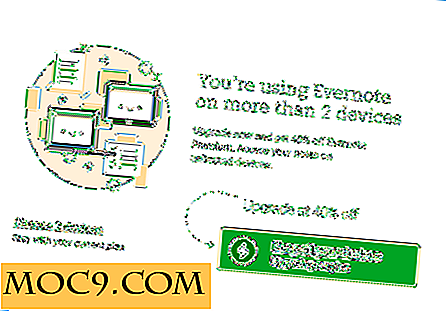3 Möglichkeiten, ein Passwort in Ihrem Browser anstelle von Punkten zu sehen
Browser verstecken Passwörter immer hinter Sternchen (***) oder Punkten, um sicherzustellen, dass kein Passant Ihr Passwort stiehlt. In manchen Fällen möchten Sie jedoch, dass das Kennwort sichtbar ist. Vielleicht haben Sie beim Schreiben des Passworts einen Fehler gemacht und möchten jetzt den Fehler sehen, es zu korrigieren, anstatt das gesamte Passwort einzugeben. Sie können sich auch sehr auf den integrierten Passwort-Manager eines Browsers verlassen, um Passwortfelder automatisch zu füllen. Daher besteht die Möglichkeit, dass Sie Ihr Passwort vergessen haben.
In diesem Beitrag zeigen wir Ihnen drei Möglichkeiten, wie Sie Passwörter in Ihrem Browser leicht aufdecken und sogar kopieren können.
Warnung: Passwörter sind versteckt, um sicherzustellen, dass sie nicht von jemandem hinter Ihnen gestohlen werden. Bevor Sie also Ihr Passwort mit einer der folgenden Methoden preisgeben, stellen Sie sicher, dass niemand in Ihrer Nähe steht, der einen Blick darauf werfen könnte (dazu gehört auch die Person, die aus dem Fenster hinter Ihnen späht).
1. Zeige ein Passwort aus den Entwickleroptionen
Wenn Sie ein Passwort ohne die Hilfe von Dienstprogrammen von Drittanbietern anzeigen möchten, müssen Sie im Skript der Seite eine kleine Änderung vornehmen. Wenn Sie ein Passwortfeld finden, klicken Sie mit der rechten Maustaste darauf und wählen Sie "Element prüfen".

Das Entwicklerelement "Element prüfen" wird geöffnet, und Sie werden einige komplexe Textzeichenfolgen sehen. Hier müssen Sie nach einer Zeile suchen, die mit beginnt Once found, double-click on type="password" to edit it and replace “password” with “text.” It should look like this now:


Schließen Sie nun das Inspect-Element-Fenster und das Passwort wird angezeigt. Sie können das Passwort einfach bearbeiten oder kopieren, bis die Seite erneut geladen wird.

2. Entdecke gespeicherte Passwörter
Die obige Methode eignet sich hervorragend zum Aufdecken von Passwortfeldern. Wenn Sie jedoch nur Ihre gespeicherten Passwörter anzeigen möchten, um sie zu speichern, müssen Sie diesen komplexen Prozess nicht durchlaufen. Sie können zu den Passwort-Manager-Optionen Ihres Browsers gehen, um alle gespeicherten Passwörter anzuzeigen.
In diesem Beispiel verwenden wir Chrome als bevorzugten Browser, die Anweisungen sollten jedoch für andere gängige Browser ähnlich sein. Sie müssen nur zu den Sicherheits- oder Datenschutzeinstellungen gehen und dann nach einer Option suchen, die "Kennwörter verwalten" ähnelt.
In Chrome klicken Sie auf das Hauptmenü und wählen Sie "Einstellungen". Klicken Sie nun auf "Erweiterte Einstellungen anzeigen" und dann auf "Passwörter verwalten" unter der Überschrift "Passwörter und Formulare".


Sie werden alle Ihre gespeicherten Anmeldedaten zusammen mit dem Domainnamen, dem Benutzernamen und dem versteckten Passwort sehen. Doppelklicken Sie auf das Passwort und klicken Sie dann auf "Anzeigen".

Sie werden aufgefordert, Ihr PC-Anmeldekennwort anzugeben. Das Passwort wird angezeigt, wenn Sie das richtige Passwort eingeben. Wenn Ihr PC nicht durch ein Passwort geschützt ist, werden alle Ihre Passwörter aufgedeckt, ohne nach einem Passwort zu fragen. Das ist ein weiterer Grund, warum Sie Ihren PC mit einem Passwort schützen sollten.


3. Verwenden Sie eine Drittanbieter-Erweiterung
Es gibt viele Erweiterungen von Drittanbietern, mit denen Sie Passwörter automatisch oder mit nur einem Klick auf eine Schaltfläche aufdecken können. Wenn Sie Passwörter häufig aufdecken müssen, ist eine Erweiterung eine bessere Lösung mit schnelleren Ergebnissen. Im Folgenden finden Sie einige Erweiterungen, die Sie ausprobieren sollten:
ShowPassword for Chrome: Zeigen Sie das Passwort, indem Sie den Mauszeiger über das Passwortfeld bewegen.
Passwort für Firefox anzeigen: Klicken Sie auf die Erweiterungstaste, um Passwortfelder ein- oder auszublenden.
Passwort für Opera anzeigen: Zeigt automatisch alle Passwortfelder an.
Fazit
Das Aufdecken Ihres versteckten Passworts könnte ein wenig riskant sein, aber es kann auch sehr praktisch sein. Die ersten beiden Methoden sind perfekt, wenn Sie nur Ihr Passwort als Referenz überprüfen möchten. Eine Erweiterung von Drittanbietern wird jedoch dringend empfohlen, wenn Sie häufig Passwörter aufdecken müssen oder diesen Schutz einfach aus dem Browser entfernen möchten. Wenn Sie weitere bequeme Möglichkeiten kennen, um ein Passwort preiszugeben, teilen Sie uns diese in den Kommentaren mit.